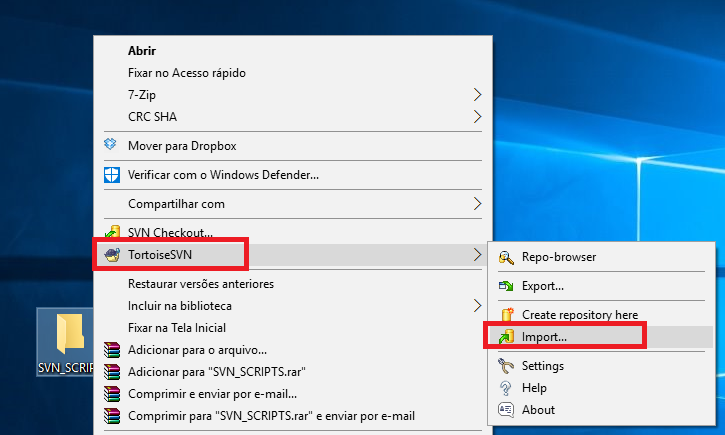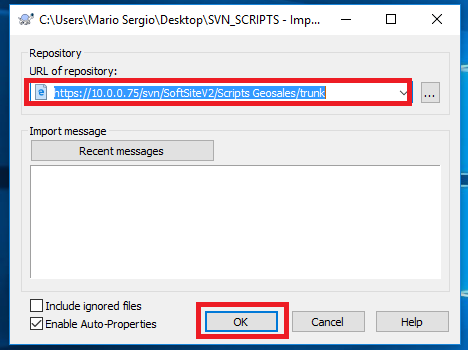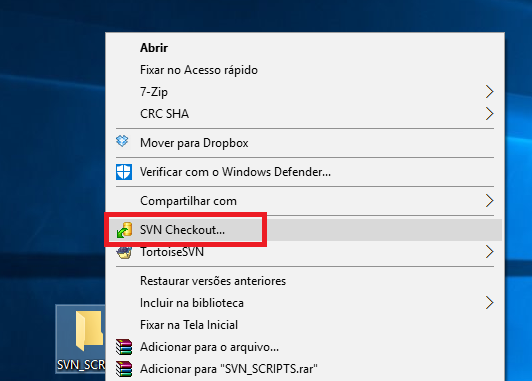Mudanças entre as edições de "Configuracão Scripts-SVN"
Ir para navegação
Ir para pesquisar
| (6 revisões intermediárias pelo mesmo usuário não estão sendo mostradas) | |||
| Linha 7: | Linha 7: | ||
[[Arquivo:print1.png]] | [[Arquivo:print1.png]] | ||
| − | Logo em seguida coloque a url "https://10.0.0.75/svn/SoftSiteV2/Scripts Geosales/trunk" na caixa de entrada URL of repository. | + | |
| + | |||
| + | Logo em seguida coloque a url <nowiki>"https://10.0.0.75/svn/SoftSiteV2/Scripts Geosales/trunk"</nowiki> na caixa de entrada URL of repository. | ||
| + | |||
| + | |||
[[Arquivo:print2.png]] | [[Arquivo:print2.png]] | ||
| + | |||
| + | |||
| + | Por fim basta realizar o checkout clicando com o botão direito em cima da pasta. | ||
| + | |||
| + | |||
| + | [[Arquivo:print3.png]] | ||
| + | |||
| + | |||
| + | '''Observação: Falar com o Anderson Gomes para a criação do usuário SVN.''' | ||
| + | |||
| + | |||
| + | Autor: Mário Falcão | ||
Edição atual tal como às 17h21min de 3 de fevereiro de 2017
Este tutorial irá expor a instalação do SVN tortoise e como realizar a conexão com a pasta de Scripts a serem aplicados nas bases de dados. Primeiramente acesse o site oficial da ferramenta e baixa a versão mais recente: [1]
Após o fácil processo de instalação, que se resume em "next->next->next", você deverá criar uma pasta no disco da sua máquina para servir de repositório local.
Logo em seguida coloque a url "https://10.0.0.75/svn/SoftSiteV2/Scripts Geosales/trunk" na caixa de entrada URL of repository.
Por fim basta realizar o checkout clicando com o botão direito em cima da pasta.
Observação: Falar com o Anderson Gomes para a criação do usuário SVN.
Autor: Mário Falcão